信息技术课件 word图形操作
文档属性
| 名称 | 信息技术课件 word图形操作 | 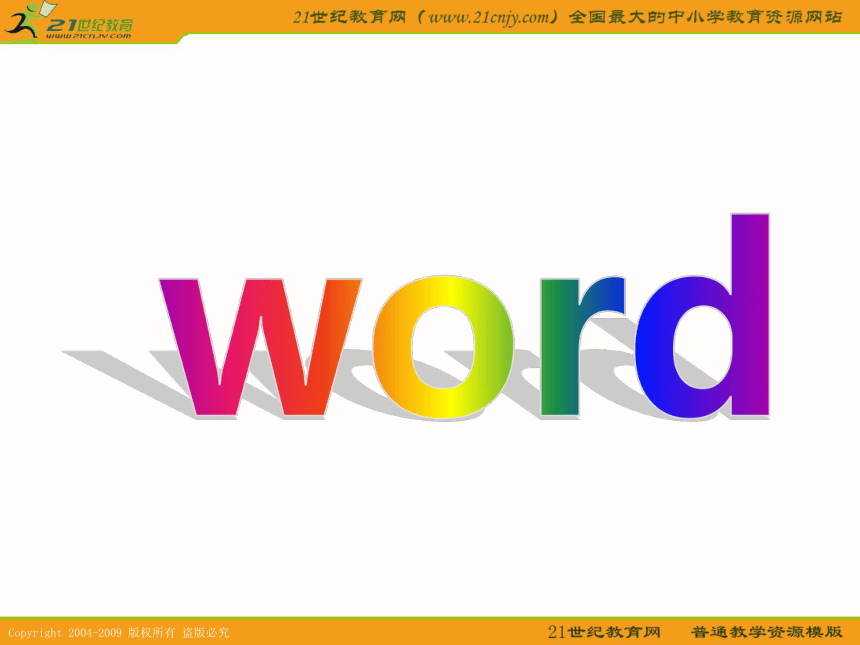 | |
| 格式 | rar | ||
| 文件大小 | 1.1MB | ||
| 资源类型 | 教案 | ||
| 版本资源 | 通用版 | ||
| 科目 | 信息技术(信息科技) | ||
| 更新时间 | 2009-12-08 13:14:00 | ||
图片预览
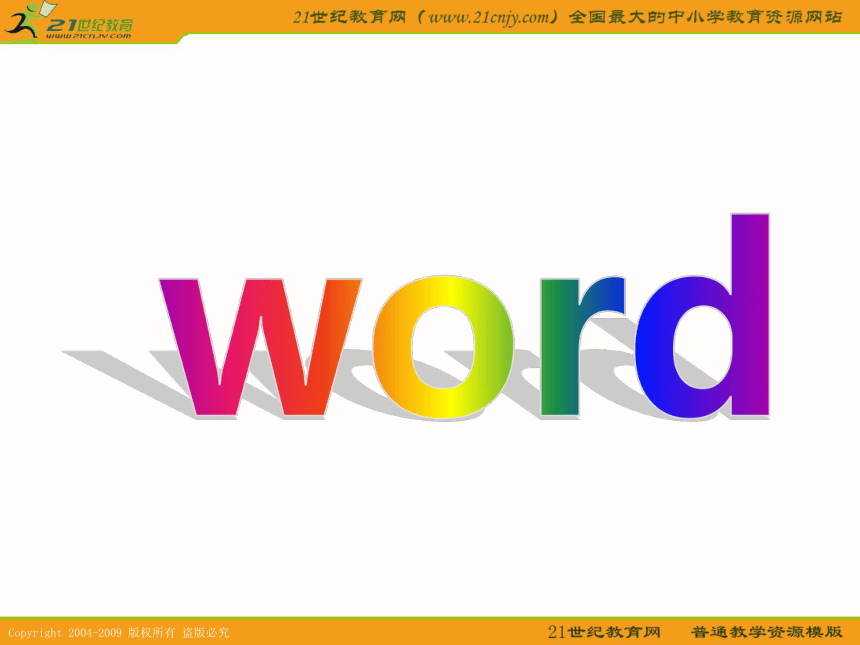
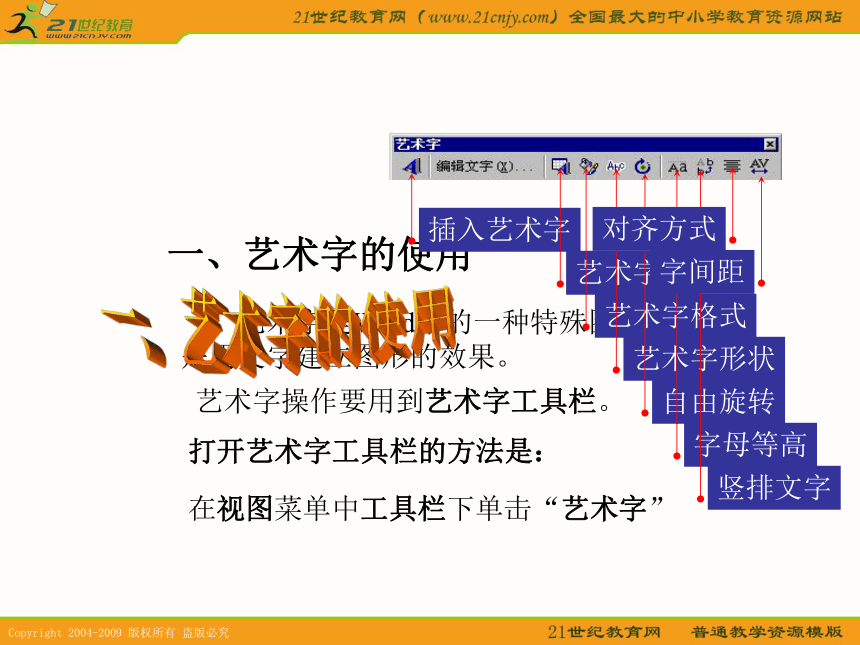
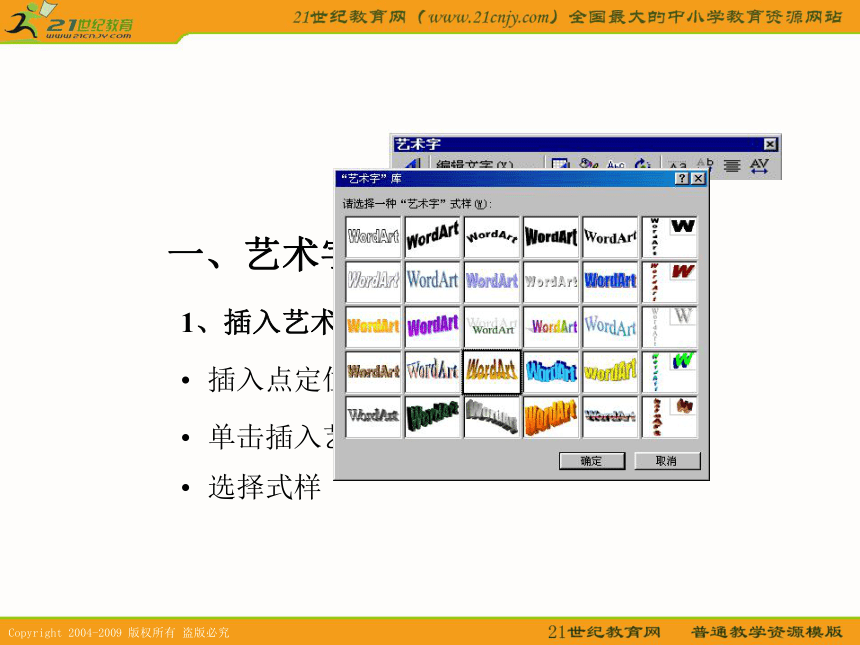
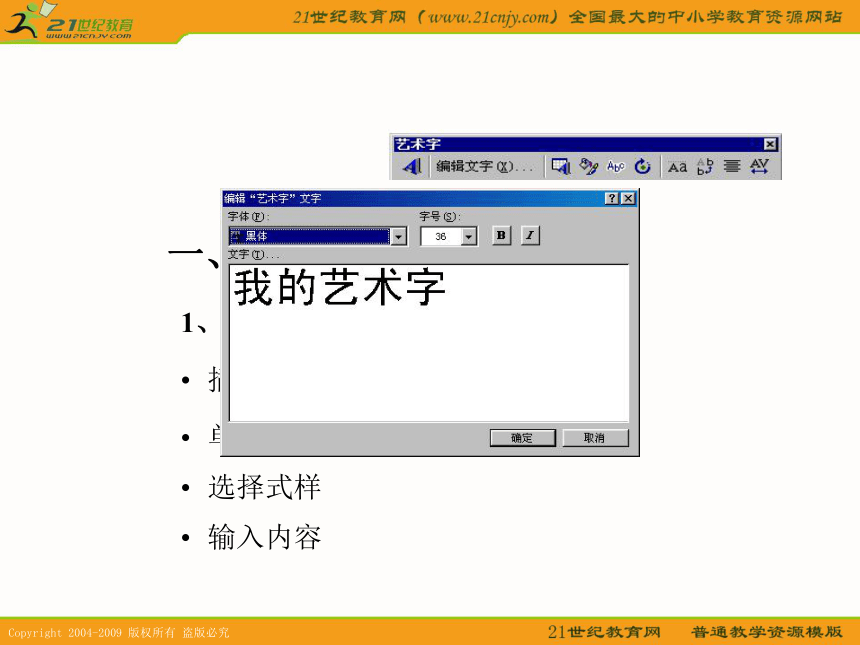
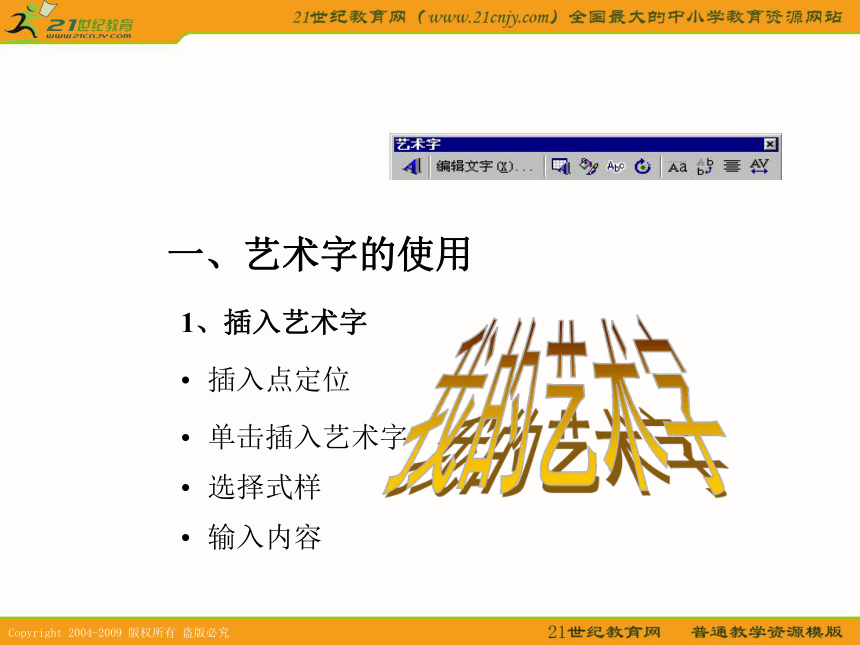
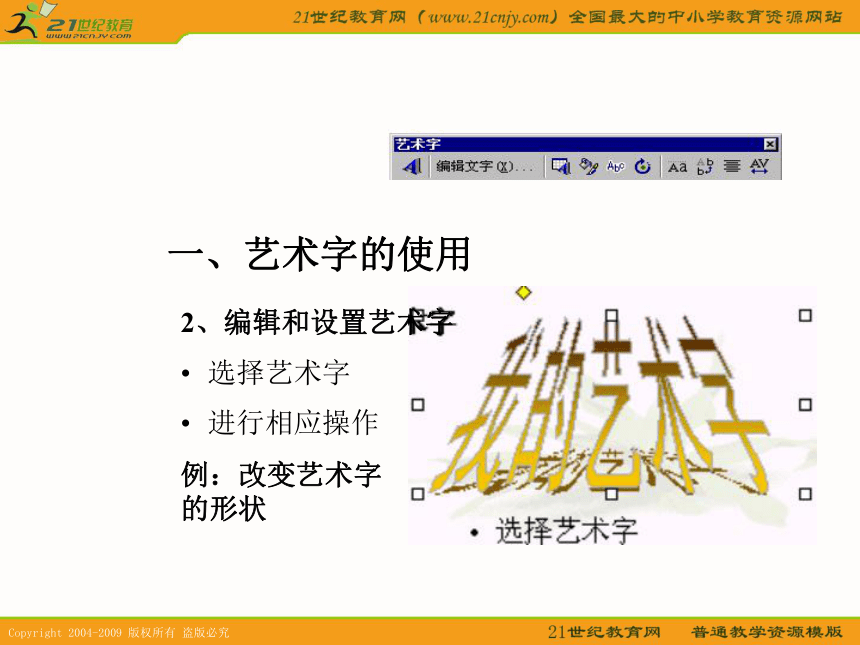
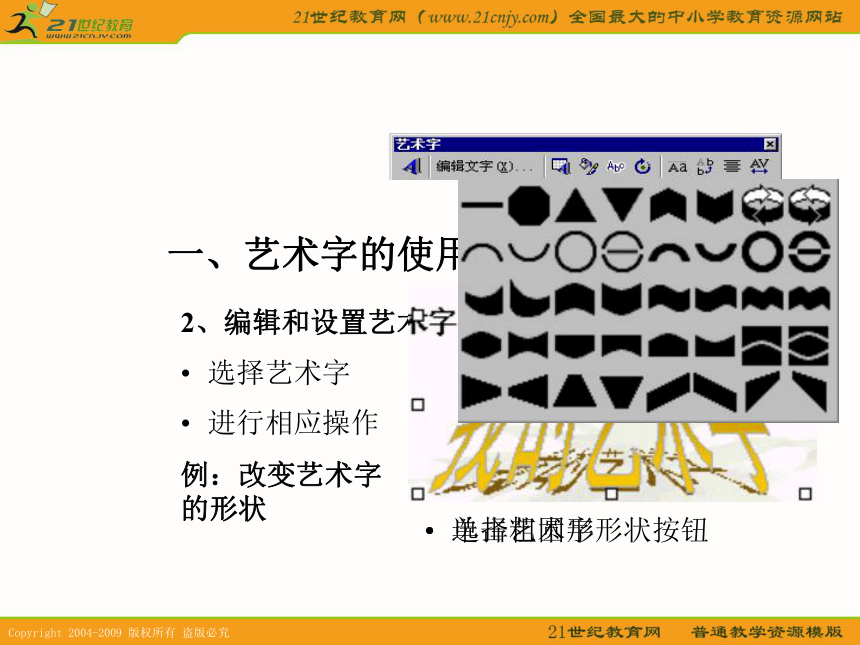
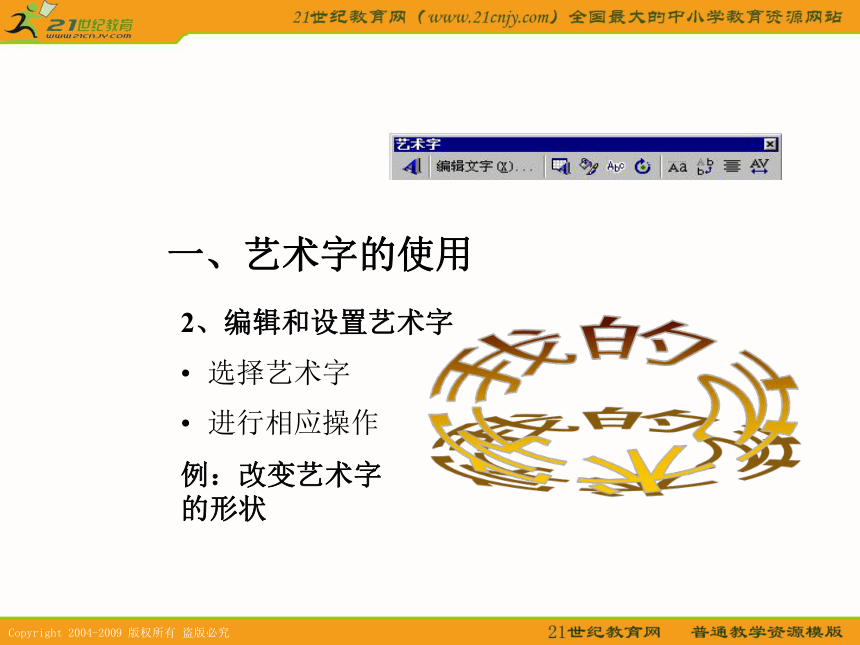
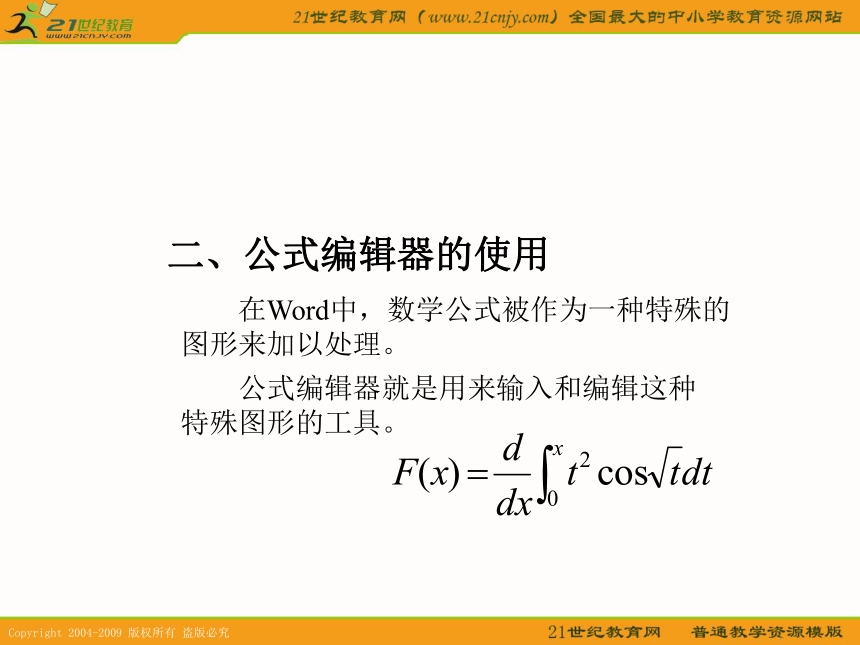
文档简介
(共23张PPT)
一、艺术字的使用
艺术字是Word中的一种特殊图形,是用文字建立图形的效果。
艺术字操作要用到艺术字工具栏。
打开艺术字工具栏的方法是:
在视图菜单中工具栏下单击“艺术字”
插入艺术字
艺术字库
艺术字格式
艺术字形状
自由旋转
字母等高
竖排文字
对齐方式
字间距
一、艺术字的使用
1、插入艺术字
插入点定位
单击插入艺术字
选择式样
一、艺术字的使用
1、插入艺术字
插入点定位
单击插入艺术字
选择式样
输入内容
一、艺术字的使用
1、插入艺术字
插入点定位
单击插入艺术字
选择式样
输入内容
一、艺术字的使用
选择艺术字
进行相应操作
例:改变艺术字的形状
选择艺术字
2、编辑和设置艺术字
选择艺术字
进行相应操作
例:改变艺术字的形状
单击艺术字形状按钮
2、编辑和设置艺术字
一、艺术字的使用
选择粗圆形
一、艺术字的使用
选择艺术字
进行相应操作
例:改变艺术字的形状
2、编辑和设置艺术字
二、公式编辑器的使用
公式编辑器就是用来输入和编辑这种特殊图形的工具。
在Word中,数学公式被作为一种特殊的图形来加以处理。
二、公式编辑器的使用
插入点定位
操作过程:
在插入菜单中执行对象 命令
选择Microsoft Equation 3.0
输入数学公式
输入完毕,鼠标在Word文档区单击即可退出
单击数学公式,可进行位置和大小的调节
双击数学公式,可重新对公式进行修改
二、公式编辑器的使用
工具栏简介:
上层是符号,用于输入数学符号
二、公式编辑器的使用
工具栏简介:
下层是样板,用于输入数学公式的样式
三、图文框和文本框的使用
如果要将某个图形和某段文字作为整体
在文档中和其他文
字混排,就要用到
图文框和文本框。
图文框和文本框是将文字、表格、图形精确定位的有力工具。
公式3.5.6-1
三、图文框和文本框的使用
(1)建立图文框。
1、图文框的操作
在插入菜单中单击“图文框”
在需要的位置拖动鼠标即可产生“图文框”
三、图文框和文本框的使用
(2)编辑图文框。
1、图文框的操作
选中“图文框”
调整环绕、位置和大小
在格式菜单中单击“图文框”
三、图文框和文本框的使用
(1)建立文本框。
2、文本框的操作
在插入菜单中单击“文本框”
在需要的位置拖动鼠标即可产生“文本框”
三、图文框和文本框的使用
(2)编辑图文框。
2、文本框的操作
选中“文本框”
调整框的颜色、线条、环绕、位置和大小等
在格式菜单中单击“文本框”
四、制作水印
在视图菜单中单击“页眉和页脚”
1、为文档的每一页制作相同的水印
单击该工具栏的“显示/隐藏文档正文”
在插入菜单中单击“文本框”
显示/隐藏文档正文
七、制作水印
在文本框内插入作为水印的图形、文字等内容,并做必要的设置。
适当调整图形或文字的颜色、线型等,以不影响页面文字的观看。
将文本框的环绕方式设置为“无环绕”。
最后单击“关闭”
四、制作水印
四、制作水印
插入作为水印的图形
2、为文档的某一页制作水印
适当调整图形的大小和位置
对图形的图像控制设置为水印,图形环绕方式为无,图形的叠放次序为置于文字下方
一、艺术字的使用
艺术字是Word中的一种特殊图形,是用文字建立图形的效果。
艺术字操作要用到艺术字工具栏。
打开艺术字工具栏的方法是:
在视图菜单中工具栏下单击“艺术字”
插入艺术字
艺术字库
艺术字格式
艺术字形状
自由旋转
字母等高
竖排文字
对齐方式
字间距
一、艺术字的使用
1、插入艺术字
插入点定位
单击插入艺术字
选择式样
一、艺术字的使用
1、插入艺术字
插入点定位
单击插入艺术字
选择式样
输入内容
一、艺术字的使用
1、插入艺术字
插入点定位
单击插入艺术字
选择式样
输入内容
一、艺术字的使用
选择艺术字
进行相应操作
例:改变艺术字的形状
选择艺术字
2、编辑和设置艺术字
选择艺术字
进行相应操作
例:改变艺术字的形状
单击艺术字形状按钮
2、编辑和设置艺术字
一、艺术字的使用
选择粗圆形
一、艺术字的使用
选择艺术字
进行相应操作
例:改变艺术字的形状
2、编辑和设置艺术字
二、公式编辑器的使用
公式编辑器就是用来输入和编辑这种特殊图形的工具。
在Word中,数学公式被作为一种特殊的图形来加以处理。
二、公式编辑器的使用
插入点定位
操作过程:
在插入菜单中执行对象 命令
选择Microsoft Equation 3.0
输入数学公式
输入完毕,鼠标在Word文档区单击即可退出
单击数学公式,可进行位置和大小的调节
双击数学公式,可重新对公式进行修改
二、公式编辑器的使用
工具栏简介:
上层是符号,用于输入数学符号
二、公式编辑器的使用
工具栏简介:
下层是样板,用于输入数学公式的样式
三、图文框和文本框的使用
如果要将某个图形和某段文字作为整体
在文档中和其他文
字混排,就要用到
图文框和文本框。
图文框和文本框是将文字、表格、图形精确定位的有力工具。
公式3.5.6-1
三、图文框和文本框的使用
(1)建立图文框。
1、图文框的操作
在插入菜单中单击“图文框”
在需要的位置拖动鼠标即可产生“图文框”
三、图文框和文本框的使用
(2)编辑图文框。
1、图文框的操作
选中“图文框”
调整环绕、位置和大小
在格式菜单中单击“图文框”
三、图文框和文本框的使用
(1)建立文本框。
2、文本框的操作
在插入菜单中单击“文本框”
在需要的位置拖动鼠标即可产生“文本框”
三、图文框和文本框的使用
(2)编辑图文框。
2、文本框的操作
选中“文本框”
调整框的颜色、线条、环绕、位置和大小等
在格式菜单中单击“文本框”
四、制作水印
在视图菜单中单击“页眉和页脚”
1、为文档的每一页制作相同的水印
单击该工具栏的“显示/隐藏文档正文”
在插入菜单中单击“文本框”
显示/隐藏文档正文
七、制作水印
在文本框内插入作为水印的图形、文字等内容,并做必要的设置。
适当调整图形或文字的颜色、线型等,以不影响页面文字的观看。
将文本框的环绕方式设置为“无环绕”。
最后单击“关闭”
四、制作水印
四、制作水印
插入作为水印的图形
2、为文档的某一页制作水印
适当调整图形的大小和位置
对图形的图像控制设置为水印,图形环绕方式为无,图形的叠放次序为置于文字下方
同课章节目录
